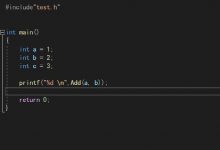前言
VSCode
是微软发布一款跨平台的源代码编辑器,其拥有强大的功能和丰富的扩展,使之能适合编写许多语言。我的环境是64位
Win10
,如果是其他系统请自行判断调整。本人根据网上的配置方法在结合本人的配置过程编写,以供大家作参考。
本篇说明来源自本人的 CSDN 资源 点击查看,经过一些修改的得到此文 ,目前涨到33积分了。如果没有 CSDN 账号或者积分不足的话,可以用本篇的下载链接。如果积分/C币充足,还请到 CSDN 原下载地址进行下载吧。
下载链接
- 资源包 —— 密码:9zr9
- LLVM-9.0.0-win64 —— 密码:dltc
不想通过蓝奏云分包下载 LLVM ?请点击 官网 找到对应的版本进行下载。如果是Windows,是32位点击 Windows (32-bit) 进行下载,是64位点击 Windows (64-bit) 进行下载。
环境的准备
VSCode请到官网和下载、安装最新的版本。提醒一下,
VSCode
只是一个编辑器,并不是
IDE(集成开发环境)
。不含编译器(和许多其它功能),所以编译器要自己安装好。下载好需要的文件后,如下图所示:

运行
LLVM-9.0.0-win64.exe
,添加环境变量时:选
Add LLVM to the system PATH for all users
(即第二项,不过第三项也差不多)。
Clang
的安装路径我推荐填
C:\\Program Files\\LLVM
,不装那里也行,下面的配置里路径就自己改,如果安装位置和我一样就不用改了。我把它装在了
D:\\Program Files\\LLVM
。安装完了以后可能会弹出
cmd
说
MSVC integration install failed
。这个是因为
Clang
默认使用的是
msvc
的工具链,而我们选择的工具链是
MinGW
,所以就不用管这个提示。 将
mingw64.7z
里面的文件解压至
Clang
的安装路径,它将会无冲突的合并。注意:此压缩包里还有一个文件夹,和压缩包的名字一样,要将压缩包里的第一级文件夹里的东西解压至安装路径,如下图所示:

检查
运行
cmd
,输
clang
,应该会提示
no input files
而不是
不是内部命令或外部命令
或者
无法将"clang"项识别为cmdlet、函数、脚本文件或可运行程序的名称
。输
clang -v
或
gcc -v
可以显示出各自的版本。 如果是
不是内部命令或外部命令
,说明
clang.exe
在的文件夹没有在环境变量中,也就是说明你没有按照我的要求进行安装。添加环境变量的方法: 选中桌面的
此电脑
,右击选中属性,点击右边
高级系统设置
,下面会有个
环境变量
的按钮,点进去就可以设置了,要加到
path
里才行(不同系统可能略有不同)。如下图所示:

安装扩展
必须
- C/C++ :就是有些教程里的 cpptools
- C/C++ Clang Command Adapter :提供静态检测(Lint),很重要
- Code Runner :右键即可编译运行单文件,很方便
可选推荐
- Bracket Pair Colorizer :彩虹花括号
- Include Autocomplete :提供头文件名字的补全
配置 json 文件
先创建一个你打算存放代码的文件夹(称作工作区),路径不能含有中文和空格和引号。
C
和
C++
需要建立不同的工作区(除非你懂得下面
json
文件的某些选项,则可以做到一个工作区使用不同的
build task
)。 在你想要保存的代码的地方建立文件夹。如果您想建立
C++
和
C
的,一定要分开建立,切记不要有中文和空格和引号。请将本文件夹中的
C++的json文件
内的文件夹复制到你存放
C++代码
的文件夹中,将本文件夹中的
C的json文件
内的文件夹复制到你存放
C代码
的文件夹中。特别注意:
C/C++文件
放在与
.vscode
的所在的同级目录中
.vscode
只放置4个
json
文件,本人已经为你准备好了。配置结果如下图所示:

乱码错误
关于
VSCode
输出会出现乱码,很多人都遇到过。这是因为
VSCode
内部用的是
utf-8
编码,
cmd/PowerShell
是
GBK
编码。直接编译,会把
你好
输出成
浣犲ソ
。其实可以点右下角(如图1),选
Reopen with Encoding
,选
Chinese GBK
就可以正常输入中文了,而且输出也是正常的。还可以在设置(菜单中的文件-首选项-设置,见图2)里搜索
encode
,把
files.encoding
改成
GBK
,而且最好把
files.autoGuessEncoding
也改成
true
(如图3)。

(图1)

(图2)

(图3)
注意事项
- 注意放代码和安装环境的位置不要带有中文和空格。
- 插件如何安装,本文不再赘述。网上有大量的教程。本篇只是为快速用VSCode快速搭建 C/C++ 学习编译环境。
- 如果安装位置不一样,注意更改配置文件中的路径。注意选项如下图所示:

 爱站程序员基地
爱站程序员基地